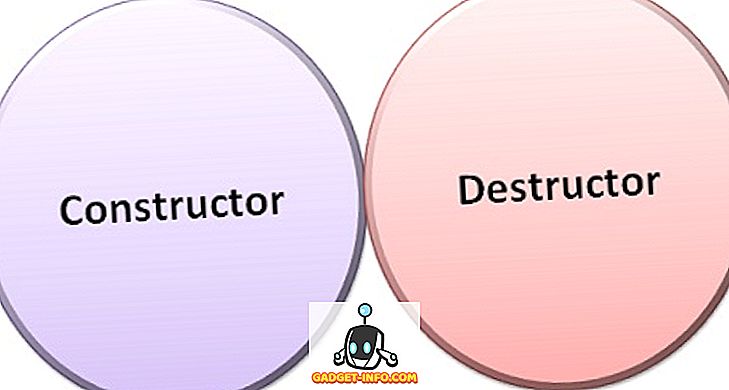Inteligentní odpovědi jsou nová skvělá funkce v nadcházejících aplikacích pro zasílání zpráv, jako je například Allo společnosti Google a nová aplikace iMessage v systému iOS 10. Pro uživatele, kteří nejsou informováni, jsou funkce Inteligentní odpovědi automatickými odpověďmi na textovou zprávu na základě předchozích odpovědí. I když můžeme brzy očekávat funkci na jiných poslících a platformách, pokud si nemůžete počkat a chcete funkci na svém smartphonu nebo tabletu Android hned, existuje cesta. Aplikaci Fluenty můžete použít k získání funkce Inteligentní odpovědi a dobrou zprávou je, že přináší návrhy automatické odpovědi přímo do centra oznámení. Navíc, to funguje s Android Wear, takže můžete posílat okamžité odpovědi z vašeho smartwatch příliš. Cool, že? Pojďme se tedy ponořit do podrobností o tom, jak můžete získat inteligentní odpovědi ve svém zařízení se systémem Android:
Nastavte funkci Fluenty pro získání inteligentních odpovědí
1. Chcete-li začít, nainstalujte aplikaci Fluenty (zdarma) z obchodu Google Play. Po instalaci vás aplikace přivítá úvodní stránkou. Začněte klepnutím na tlačítko „ Další “.

2. Poté vás aplikace vyzve k zadání několika oprávnění. Přijměte je a aplikace vám ukáže několik ukázkových zpráv, na které můžete klepnout, abyste je dostali do svého zařízení, a podívejte se na jejich inteligentní odpovědi, abyste mohli funkci zavěsit.

3. Poté se budete muset přihlásit do služby Fluenty se svým účtem Google nebo Facebook nebo si můžete vytvořit účet s e-mailovou adresou. Aplikace potom zobrazí několik snímků funkce aplikace. Můžete klepnout na „ OK jsem připraven! Jít dál.

Poznámka : Aplikace bude přistupovat k vaší e-mailové adrese a příchozím zprávám, aby vám poskytla osobní odpovědi. Pokud s tím nejste v pořádku, nedoporučujeme vám aplikaci používat.
4. Poté vás aplikace vyzve, abyste mu dali přístup k oznámení . Stačí klepnout na „Enable“ (Povolit) nebo přejděte na položku Settings-> Notification & Sound-> Notification access a aktivovat aplikaci. Aplikace vás poté požádá o instalaci aplikace Android Wear, protože Fluenty používá některé funkce Android Wear pro práci s několika posly.

Použití Fluenty
To je všechno! Po nastavení aplikace bude oznámení z textových zpráv s možností odpovědět přímo nebo „Smart Reply“ . Můžete klepnout na položku Inteligentní odpověď a získat tak spoustu návrhů. Pokud chcete návrh před odesláním upravit, stačí stisknout podržený návrh odpovědi . Fluidní motor AI je navržen tak, aby přinášel zábavný prvek do textů, takže můžete rozhovor s Fluenty vylepšit.
Kromě toho, Fluenty detekuje všechna klíčová slova, jako jsou lokality nebo celebrity, a navrhuje vám jakoukoli aplikaci, kterou můžete použít. Pokud se například zobrazí zpráva „Pojďme se sejít na CP“, Fluenty bude seznamovat aplikace, jako jsou Google Maps, Uber, Zomato atd. Stačí klepnout na aplikaci a jít dál. Cool, že?

Podporuje vaše pravidelné SMS a messenger aplikace, jako je WhatsApp, Facebook Messenger, Hangouts a KakaoTalk . Pokud používáte jinou aplikaci Messenger, máte štěstí a pokud používáte verzi Android starší než 5.0, aplikace nebude fungovat s aplikací WhatsApp.

Fluenty vám přináší řadu možností, jak přizpůsobit své zážitky z odesílání zpráv. Zde je několik věcí, které můžete udělat na stránce Nastavení aplikace:
- Seznam vlastních odpovědí a automatické přednastavení : Jak název napovídá, můžete přidat vlastní odpovědi, které můžete použít. Také na stránce se seznamem vlastních odpovědí můžete stisknout tlačítko se třemi tečkami a klepnout na „Automatické přednastavení“, aby aplikace automaticky vytvořila seznam 10 vět, které často používáte.

- Přizpůsobte vzhled : Na stránce Nastavení můžete přejít na možnost „Vzhled“ a přizpůsobit tak oznámení v aplikaci Head-up. Můžete změnit velikost textu, průhlednost, barvu pozadí a velikost oznámení.

- Filtry : Můžete filtrovat zprávy se špatnými slovy nebo emojis.
- Další možnosti : Kromě toho aplikace umožňuje přizpůsobit zvuk příchozí zprávy a zvuk, když je odeslána inteligentní odpověď. K dispozici je také režim soukromí, který skryje zprávy na obrazovce uzamčení. Můžete dokonce nastavit dobu, po kterou bude oznámení dostupné.

Na stránce Nastavení můžete také povolit funkci „Watch Notification“, aby se na smartwatch zobrazovala upozornění pomocí funkce Smart Replies.
Přestat psát a nechat Fluenty chrlit odpovědi pro vás
Pokud jste jedním z těch lidí, kteří nemají rádi psaní na smartphony, nebo jen chcete-li získat automatické odpovědi na odeslání ze zařízení Android Wear smartwatch, měli byste aplikaci Fluenty nainstalovat. To prostě funguje! Tak na co čekáš? Pokračujte a nainstalujte aplikaci a dejte nám vědět své myšlenky v komentáři níže.